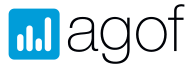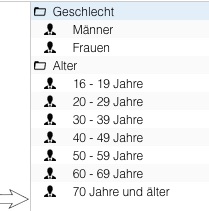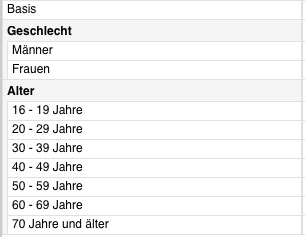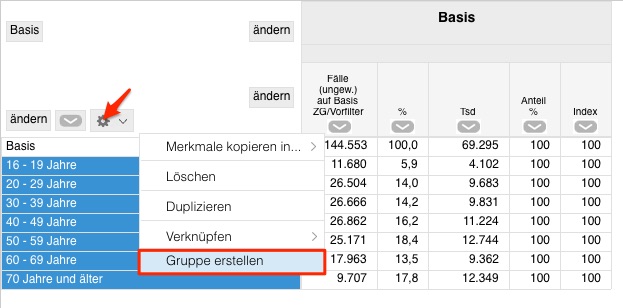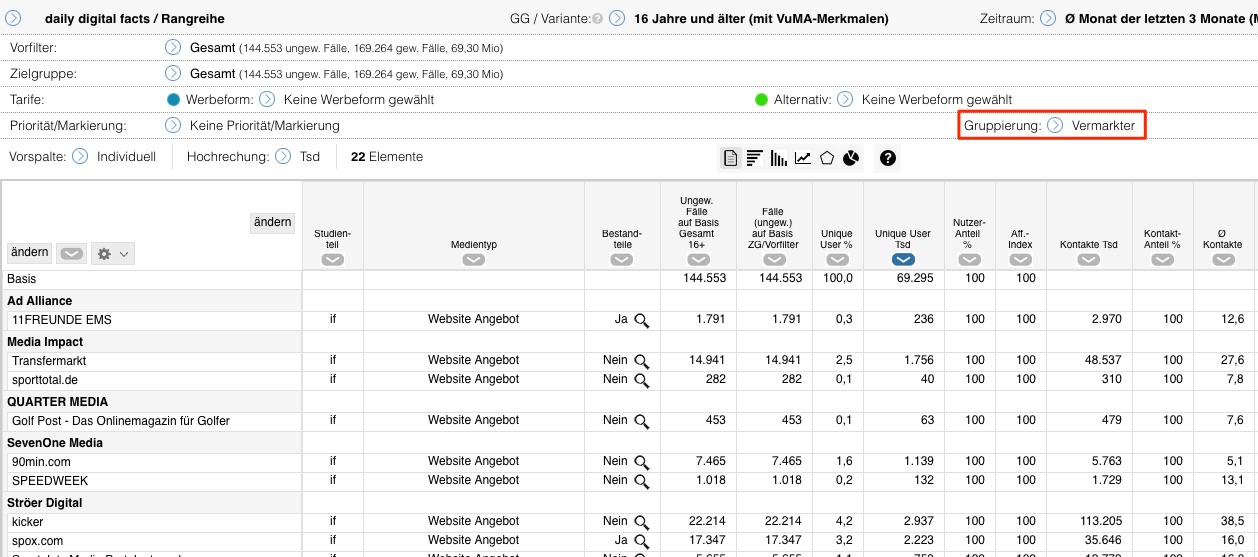Auswahl als Gruppe
Eine Besonderheit in TOP modular ist die Möglichkeit zur hierarchischen Darstellung von Merkmalen und Medien. Dies bedeutet, dass Merkmale/Medien der jeweiligen Überschrift zugeordnet bleiben.
Hier ein Beispiel für eine hierarchische Auswahl zweier Gruppen (einmal „Geschlecht“ und einmal „Alter“) in der Eingabeliste der Struktur in der Selektion:
So sieht dies dann in der Auswertung aus (hier in der Struktur, also in der Vorspalte):
Die einzelnen Merkmale sind dabei der Überschrift zugeordnet. Großer Vorteil dabei: Wenn man die ganze Gruppe (also beispielsweise alle Altersmerkmale) löschen möchte, dann reicht das Löschen der Überschrift. Da die Merkmale an der Überschrift hängen, werden diese dann auch mitgelöscht. Oder beim Verschieben von Merkmalsgruppen: Auch hier reicht es, die Überschrift zu markieren und diese an die gewünschte Stelle zu schieben - die darunterliegenden Merkmale werden mitgeführt.
Bilden von Gruppen / Gruppieren
Sie können auch selbst Gruppen bilden. Dazu markieren Sie die Elemente, aus denen Sie eine Gruppe bilden wollen. Anschließend klicken Sie auf das Zahnrad und wählen aus dem DropDown-Menü "Gruppe erstellen".
Das funktioniert in der Selektion folgendermaßen:
Und es funktioniert auf die gleiche Weise in der Auswertung:
Automatische Gruppierung
In bestimmten Auswertungen kann TOP auch automatisch gruppieren. In der Rangreihe und der Medienanalyse kann TOP die Medien z.B. nach dem Vermarkter oder nach dem Medientyp gruppieren. Klicken Sie dazu auf das DropDown-Menü "Gruppierung":
Über dieses DropDown-Menü können Sie jederzeit zwischen der automatischen Gruppierung, Ihrer individuellen Gruppierung und der Einstellung "keine Gruppierung" (ohne Überschriften) wechseln. Zu der vom Programm vorgegebenen Gruppierung (z.B. in der Tabellierung) kehren Sie über "Individuelle Gruppierung" zurück.